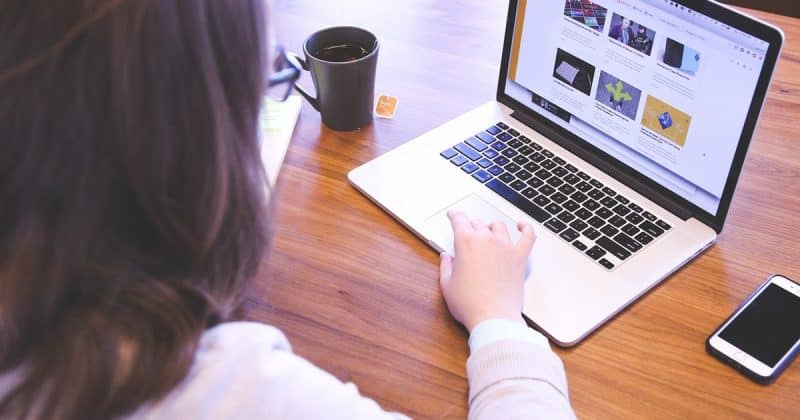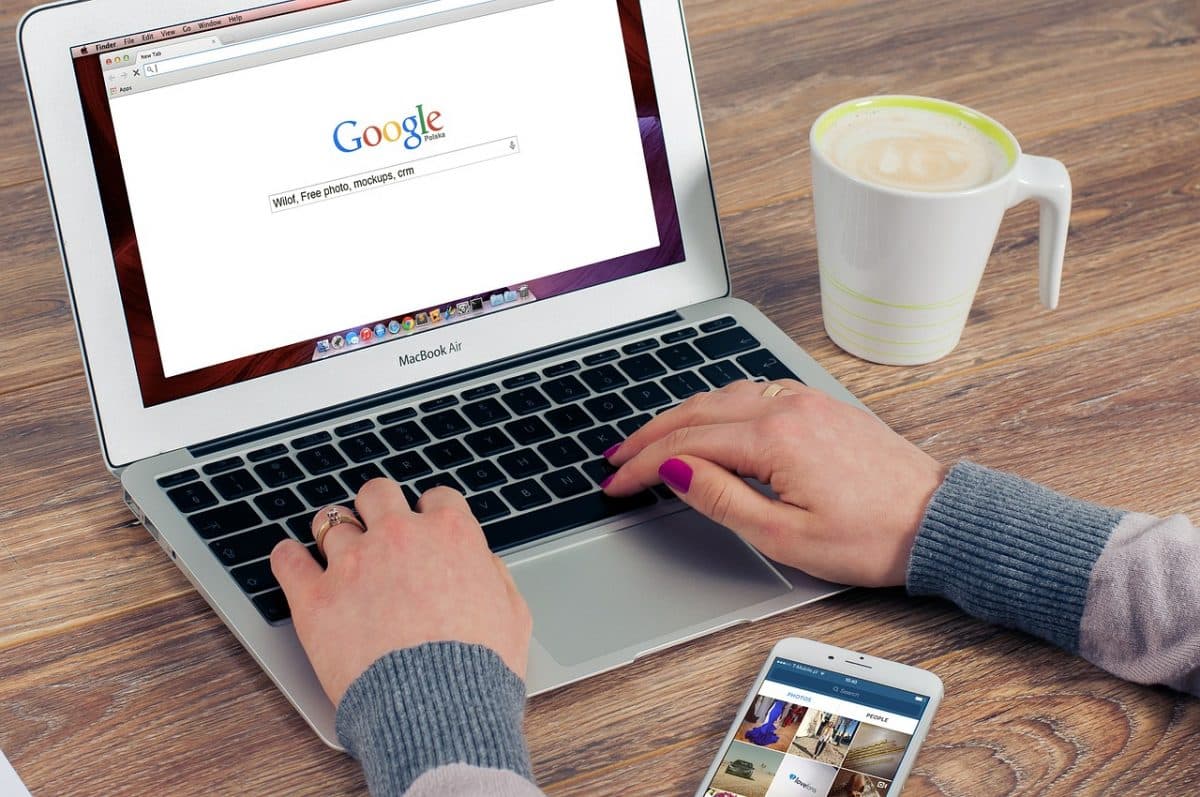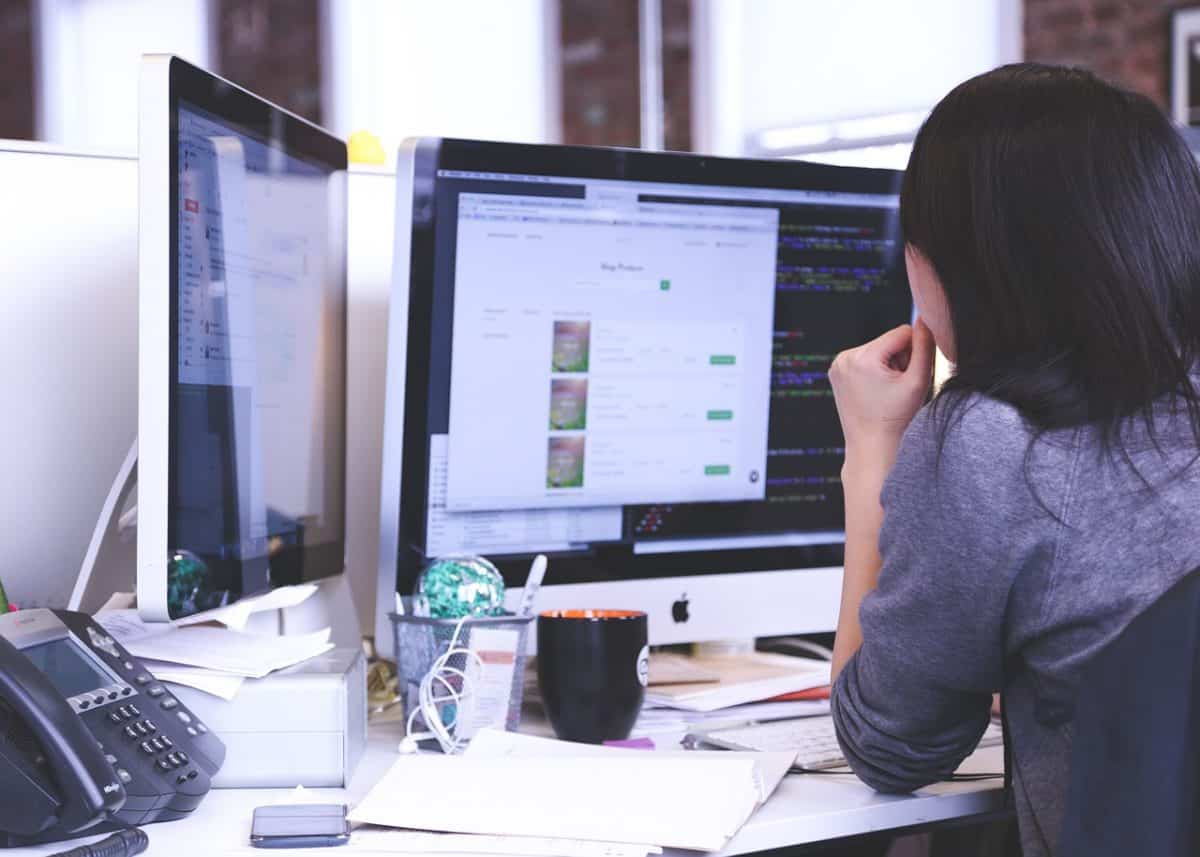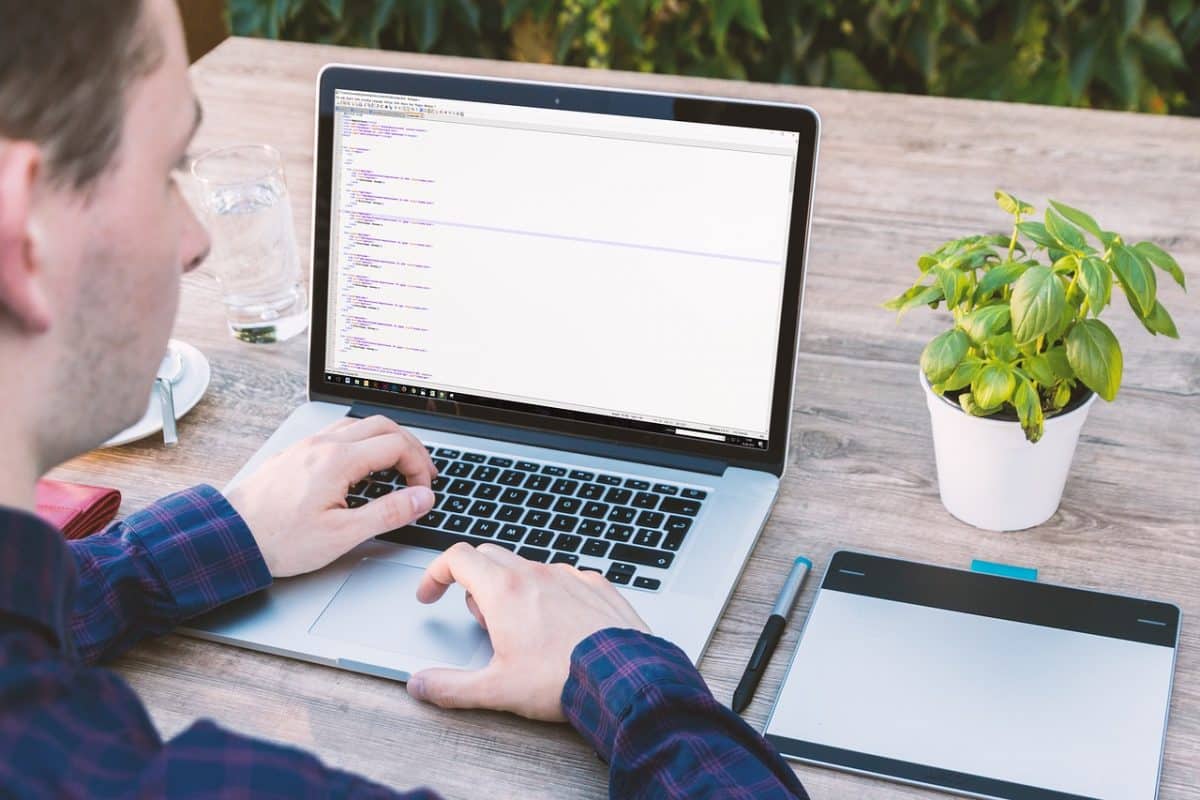Интернет такой огромный и доступный. В нем столько самой разнообразной информации, что ознакомиться с ней вам не хватит всей жизни. Но, иногда, вся информация вам и не требуется. Может быть, у вас впереди длинный перелет и вам нужны какие-то материалы для чтения. А, может быть, вы просто хотите что-то сохранить. Независимо от вашей причины, вы можете скачать практически все, что попадалось вам в Интернете, с помощью нескольких бесплатных способов и инструментов.
______________________________
Быстрое сохранение веб-страницы
Ваш веб-браузер может фактически сохранить веб-страницы и другие элементы самостоятельно, хотя вы, возможно, и не осознали этого. В Chrome щелкните правой кнопкой мыши по любой странице и выберите "Сохранить как", чтобы зафиксировать ее содержимое на диске. Убедитесь, что веб-страница именно так, которая вам нужна и кликните "Сохранить". Вы получаете сохраненным весь текст и большинство изображений, но нет встроенных медиа, таких как видео.
Процесс аналогичен и в Firefox. Снова просто щелкните правой кнопкой мыши на пустой области страницы, на которой вы находитесь и выберите "Сохранить страницу". В появившемся меню сделайте выбор, укажите свою страницу и местоположение (убедитесь, что в качестве типа сохранения выбрана веб-страница). Помимо любых потоковых видео, аудио или сложных интерактивных элементов, у вас должно быть довольно хорошая копия страницы в вашей локальной системе.
В Safari откройте страницу, затем выберите "Файл" и "Сохранить как". Дайте вашему новому файлу имя, убедитесь, что выбран формат веб-архива.
Эти инструменты сохранения удобны, но не имеют полного функционала. Они были построены в былые времена, когда веб-страницы представляли собой статические и простые блоки текста и изображений, отображающиеся в вашем веб-браузере. Этот параметр удобен для быстрого использования, но при этом появляются поврежденные или отсутствующие элементы.
______________________________
Сохранение веб-страницы и всего нужного на ней
Службы Read-it-later, такие как Pocket и Instapaper, отлично подходят для получения веб-страниц в упрощенной форме, к которой вы можете вернуться позже. Но в те моменты, когда вы хотите полностью отбросить все на странице, вам нужно что-то большее, чем интегрированные инструменты, которые вы получаете в своем браузере.
Одним из наиболее долговечных и наиболее известных инструментов для работы является HTTrack для Windows, который создает для вас более или менее полный кеш сайта на вашем локальном диске. Это просто просмотр нужного сайта, только все в автономном режиме, включая изображения и шрифты, а также ссылки на страницы в том же домене. Ваши загрузки можно сортировать, а также использовать несколько URL-адресов внутри одного и того же проекта.
Другим вариантом является Cyotek WebCopy, снова же для Windows. Он очень похож по своей работе с предыдущим. Загружает абсолютно все, включая изображения и видео (пока они размещаются на сайте и не транслируются откуда-то еще). Это еще более всеобъемлющий и удобный инструментарий чем HTTrack, но они оба заслуживают изучения и использование для копирования сайтов и всего, что есть на них.
Если вы больше склонны к использованию macOS, используйте SiteSucker. Он обойдется вам в £4,99. Но получение контента, кэшированного на локальном компьютере, будет таким же простым, как ввод URL-адреса. Эта программа сохраняет текст, изображения, таблицы и многое другое. Причем все сохраняется в собственной папке. Оно даже может приостанавливать и возобновлять загрузку.
______________________________
Изображения
Приложения, о которых мы только что упоминали, должны сбрасывать все с определенного сайта, включая изображения и видеоролики, размещенные на самом сайте. Но могут быть случаи, когда вы просто хотите сохранить изображение или одну-две картинки без сохранения всей страницы.
Разумеется, в вашем браузере есть обычный вариант правого щелчка и сохранения, но это не всегда доступно: вы можете попытаться получить изображение, скрытое в фоновом режиме или встроенное как часть таблицы стилей, или изображение, которое невозможно сохранить, потому что оно закрыто ссылкой.
Gallerify для Chrome – один из лучших инструментов, с которыми вы можете работать. Нажмите на значок расширения, и вы получите список всех изображений, встроенных на страницу, с указанным разрешением. Один клик загружает их все. Но, вы можете открывать их на отдельных вкладках и загружать их отдельно.
Для еще более простого варианта, загрузите все изображения в Chrome. Откройте страницу, щелкните значок расширения, и все будет упаковано и сохранено на диск в zip-файле. Распакуйте архив и получите копии всех изображений на сайте.
Для поклонников Firefox мы можем рекомендовать Download All Images из-за простоты использования, а также возможности настройки. Нажмите на значок расширения и появится диалоговое окно, позволяющее фильтровать изображения по размеру или типу. Вы можете сохранить только нужные вам изображения со страницы, на которой вы находитесь.
Для Safari на самом деле нет такого же загрузчика изображений, который вы можете использовать в иных вариантах. Хотя, Save Images выполнит аналогичную работу на устройстве iOS. Для простоты, ваш самый простой вариант на Mac – установить Chrome или Firefox для загрузки всех изображений с сайта и использовать расширения, доступные этим браузерам.
______________________________
Видео и аудио
Многие из этих материалов защищены авторским правом, поэтому вы рискуете заблудиться в особенностях законов своей страны, если вы сохраните и будете использовать такой материал. Пожалуйста, действуйте на свой страх и риск. Но, все же, лишний раз подумайте.
Если вам просто необходимо получить видео и аудио контент, то снова расширения браузера являются вашим другом. Chrome Audio Capture, как и следует из его названия, будет сохранять звук любой страницы Chrome. Вы просто выбираете свой формат, а затем начинаете и останавливаете запись по мере необходимости.
В случае Firefox, Audio Downloader Prime является более сложным решением, которое может идентифицировать отдельные аудиоэлементы на странице и позволяет загружать их отдельно.
Для загрузки видео зачастую требуется определенное программное обеспечение. 4K Video Downloader работает с некоторыми из самых популярных видеопотоков и сервисов, доступным для Windows и MacOS. При этом он бесплатен (если вам не нужно загружать много видео или вы не захотите включить дополнительные приложения, например титры).
Главное, в таких случаях, помнить, что необходимо соблюдать авторские права. И пусть наши советы помогут вам работать с необходимой информацией.